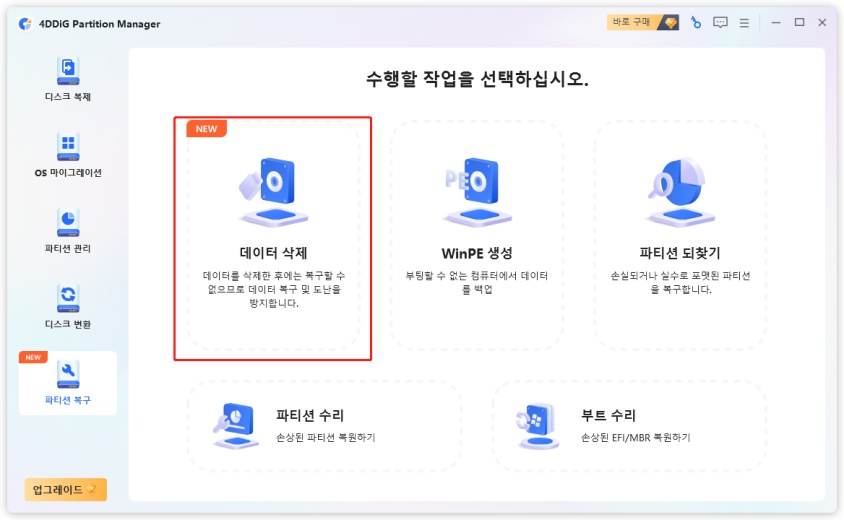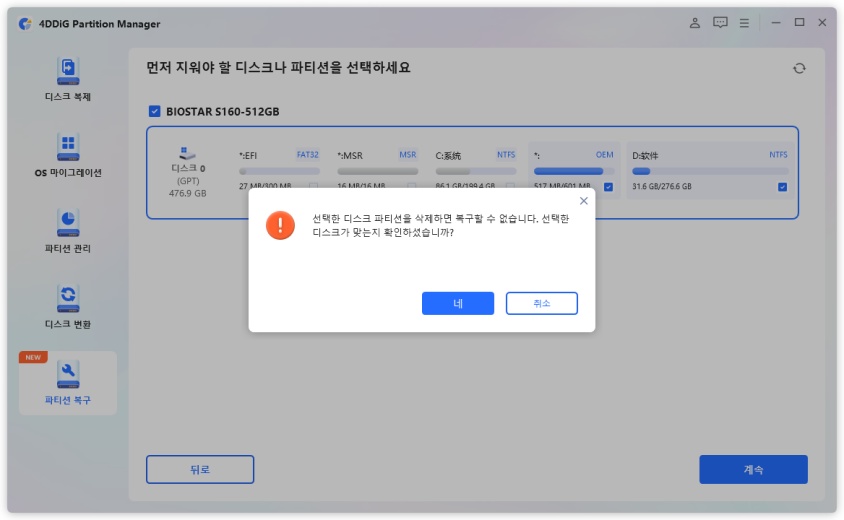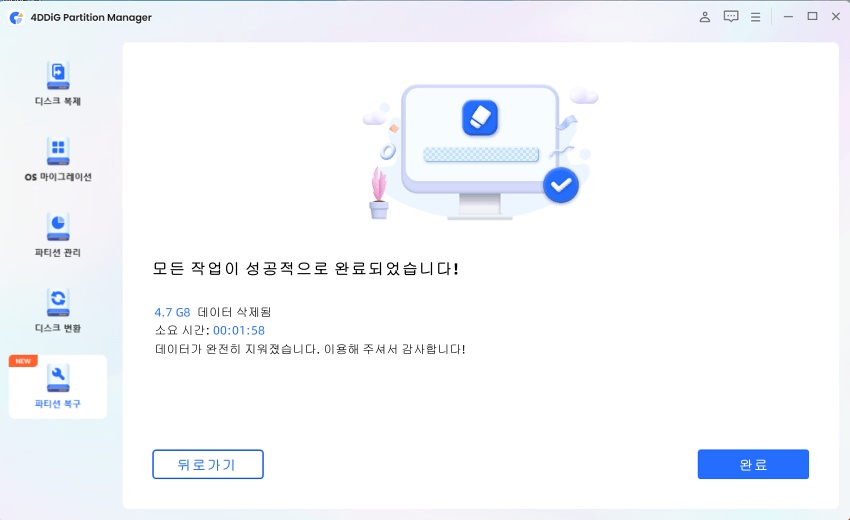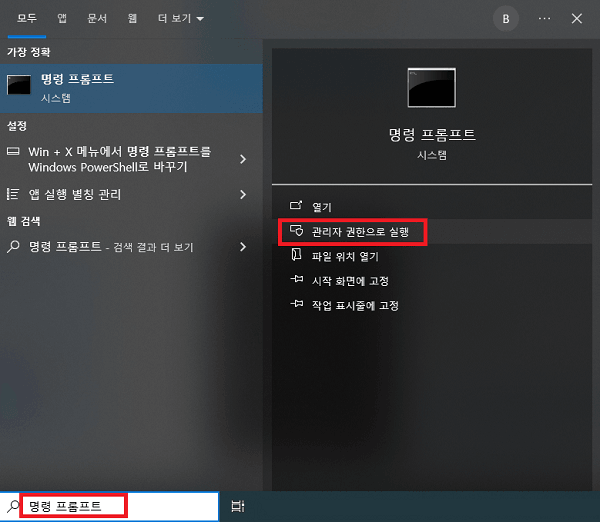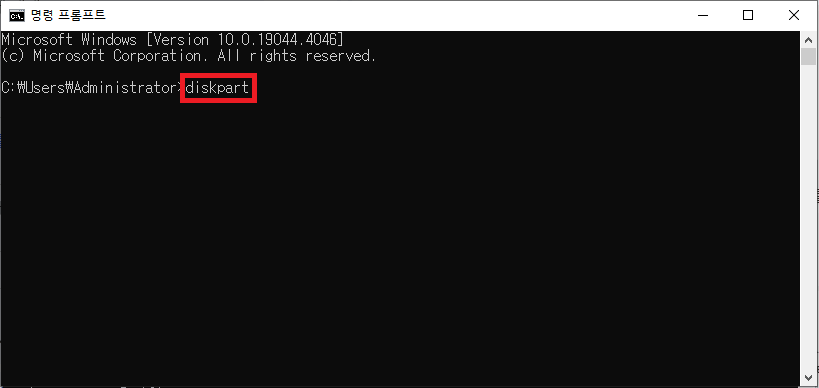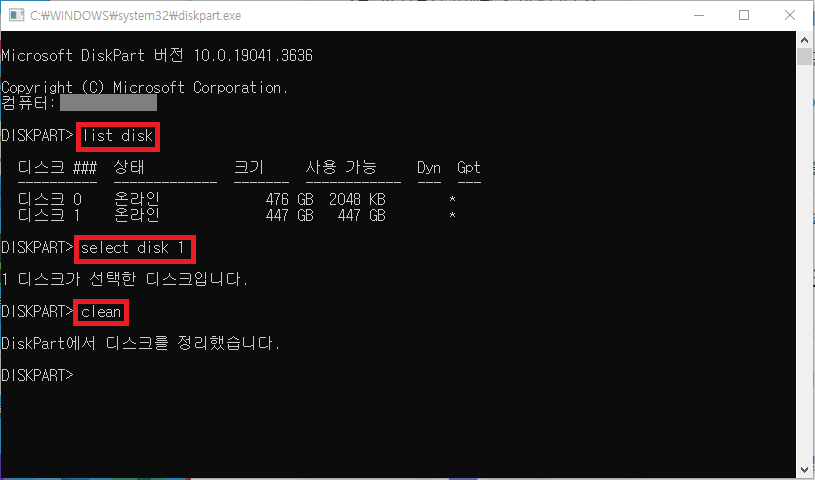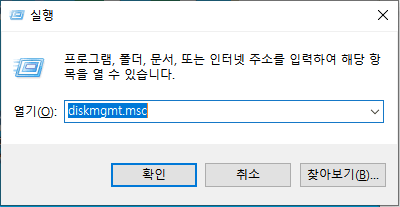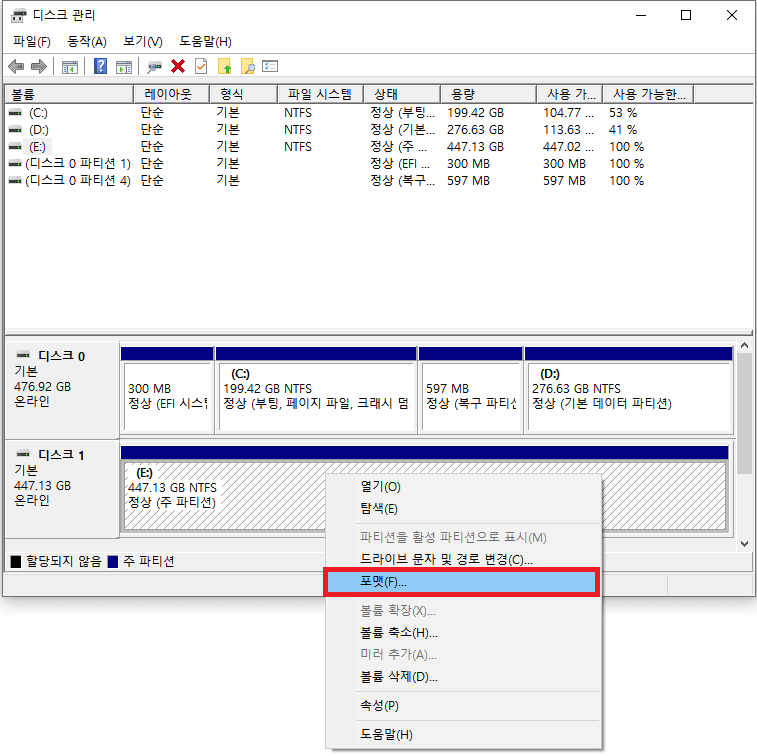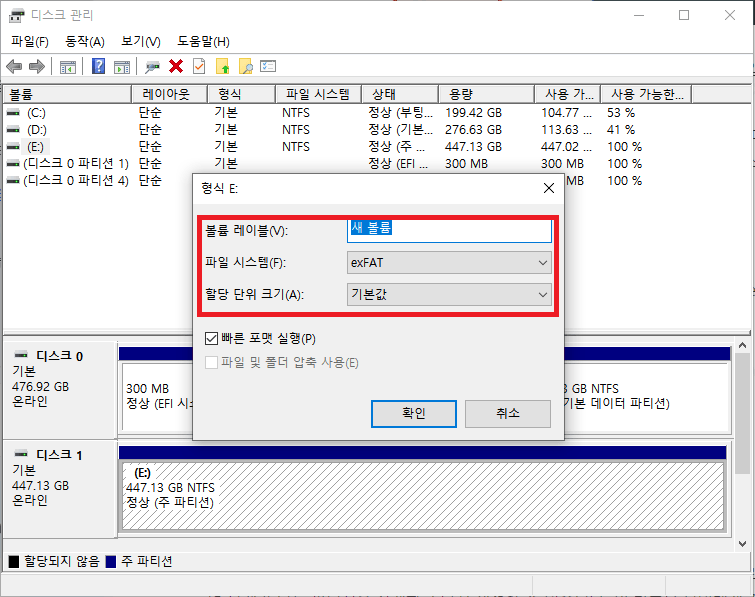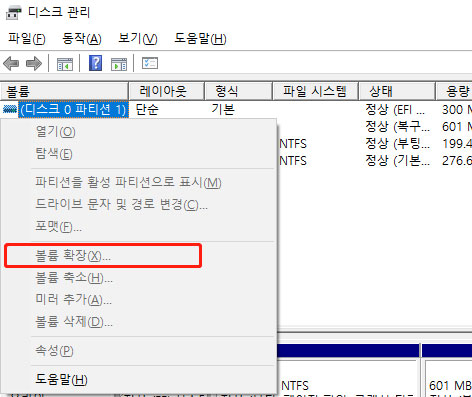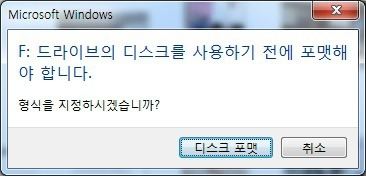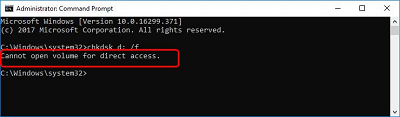컴퓨터를 사용하다 보면 저장공간 정리나 시스템 재설치를 위해 드라이브를 포맷해야 하는 상황이 생깁니다. 하지만 포맷을 시도할 때 "이 볼륨을 포맷할 수 없습니다" 라는 오류 메시지를 만나게 되면 당황스러울 수 있습니다. 이 문제는 특히 C드라이브나 시스템 파티션에서 자주 발생하며, 적절한 해결방법을 모르면 작업이 막다른 길에 다다를 수 있습니다.
1부. "이 볼륨을 포맷할 수 없습니다" 오류에 대해
1.1 "이 볼륨을 포맷할 수 없습니다" 오류란?
‘이 볼륨을 포맷 할 수 없습니다’ 오류는 윈도우에서 특정 드라이브나 파티션의 포맷 작업을 차단할 때 나타나는 시스템 보호 메시지입니다. 이 오류는 주로 디스크 관리나 탐색기에서 드라이브를 우클릭하여 포맷을 시도할 때 발생하며, 사용자의 의도와 상관없이 시스템이 안전상의 이유로 작업을 제한하는 것입니다.
1.2 윈도우 10/11에서 "이 볼륨을 포맷할 수 없습니다" 오류의 원인
이 오류가 발생하는 주요 원인들을 살펴보면 다음과 같습니다:
- 시스템 파티션 보호: 가장 일반적인 원인으로, 현재 부팅된 운영체제가 설치된 C드라이브나 시스템 예약 파티션을 포맷하려고 할 때 발생합니다. 윈도우는 자체적으로 운영체제가 실행 중인 상태에서 시스템 드라이브의 포맷을 허용하지 않습니다.
- 활성 프로세스 사용: 포맷하려는 드라이브가 다른 프로그램이나 서비스에 의해 사용 중일 때도 이 오류가 나타납니다. 바이러스 백신 소프트웨어, 인덱싱 서비스, 또는 기타 백그라운드 프로세스가 해당 볼륨에 접근하고 있으면 포맷이 제한됩니다.
- 페이징 파일과 최대 절전 모드 파일: 가상 메모리로 사용되는 pagefile.sys나 최대 절전 모드를 위한 hiberfil.sys 파일이 있는 드라이브는 이러한 시스템 파일들 때문에 포맷이 차단될 수 있습니다.
2부. 포맷하기 전 주의사항 - 데이터 백업
드라이브 포맷은 모든 데이터를 완전히 삭제하는 작업이므로, 작업 전 반드시 중요한 파일들을 백업해야 합니다. 특히 시스템 드라이브의 경우 운영체제와 프로그램, 개인 파일까지 모두 포함되어 있어 더욱 신중한 접근이 필요합니다.
백업 작업을 위해서는 윈도우 내장 백업 도구를 사용하거나, 더 안전하고 효율적인 방법으로 4DDiG Partition Manager와 같은 전문 도구를 활용할 수 있습니다. 이러한 도구들은 전체 시스템의 이미지를 생성하거나 선택적으로 중요한 파티션만 백업하는 기능을 제공하여, 만약의 상황에 대비할 수 있게 해줍니다.
3부. "이 볼륨을 포맷할 수 없습니다" 오류를 수정하는 방법
방법 1: 4DDiG Partition Manager 사용하기
시스템 드라이브 포맷과 관련된 복잡한 문제들을 해결하는 가장 효과적인 방법 중 하나는 전문 파티션 관리 도구를 사용하는 것입니다. 이 볼륨을 포맷 할 수 없습니다 오류로 고민하고 있다면, 4DDiG Partition Manager가 해결책이 될 수 있습니다.
이 도구의 디스크 완전 삭제 기능을 사용하면 문제가 되는 드라이브를 완전히 지워서 새롭게 초기화할 수 있습니다. 단순한 포맷과 달리 디스크 전체를 완전히 지우는 기능은 시스템 보호나 파일 시스템 오류로 인한 제약을 우회할 수 있습니다. 또한 여러 단계의 보안 삭제 옵션을 제공하여 민감한 데이터도 안전하게 완전 삭제할 수 있으며, 작업 완료 후에는 깨끗한 상태의 드라이브로 복원됩니다.
아래는 4DDiG Partition Manager를 사용하여 문제 볼륨을 삭제하고 초기화하는 기본적인 절차입니다:
-
4DDiG 파티션 관리자를 설치하고 실행합니다. 외장 하드 드라이브의 파티션을 삭제해야 하는 경우 해당 파티션을 컴퓨터에 연결하세요.
무료 다운로드안전한 다운로드
-
왼쪽 탐색 모음에서 "도구 상자"를 선택한 다음 "데이터 삭제"를 선택하여 계속 진행하세요.

-
지워야 할 디스크나 파티션을 선택한 다음 계속 버튼을 클릭합니다.

-
지울 올바른 디스크나 파티션을 선택했는지 확인한 후 확인 버튼을 클릭하여 계속 진행합니다.

-
디스크를 지우는 데 시간이 좀 걸리므로 잠시 기다려 주십시오. 디스크 손상을 방지하려면 디스크를 뽑거나 프로그램을 닫지 마십시오. 디스크가 성공적으로 지워지면 마침을 클릭합니다.

방법 2: 명령 프롬프트 활용하기
디스크가 일반적인 방법으로 포맷되지 않을 경우, 명령 프롬프트(cmd)를 통해 수동으로 포맷을 시도할 수 있습니다. 이 방법은 다소 복잡하지만, 고급 사용자에게는 효과적인 해결책이 될 수 있습니다.
명령 프롬프트를 관리자 권한으로 실행합니다.

diskpart 명령어를 입력하여 Enter키를 눌러 디스크 파티션 도구를 실행합니다.

-
list disk를 입력하여 시스템에 연결된 디스크 목록을 확인합니다.
문제가 있는 디스크를 식별한 후 select disk X(X는 해당 디스크 번호)를 입력합니다.
이어서 clean 명령어로 디스크를 초기화합니다.

-
그 후 create partition primary, format fs=ntfs quick 명령어를 순서대로 입력하여 새 파티션을 생성하고 빠른 포맷을 진행합니다.
이 방식은 "이 볼륨을 포맷 할 수 없습니다" 오류를 근본적으로 해결할 수 있지만, 디스크 초기화 과정에서 모든 데이터가 삭제되므로 반드시 사전에 백업을 진행해야 합니다. 또한 명령어 입력 실수로 인해 시스템 디스크나 다른 드라이브를 포맷할 위험이 있으므로, 충분한 지식과 주의가 요구되는 고급 방법입니다.
방법 3. 디스크 관리 도구에서 드라이브 포맷
드라이브가 시스템 드라이브가 아닌 경우, 윈도우 내장 디스크 관리(Disk Management) 도구를 통해 포맷이 가능합니다:
Win + R 키 누른 후에 diskmgmt.msc 입력하고 실행합니다.

오류가 발생한 드라이브를 마우스 우클릭하고 포맷을 클릭합니다.

파일 시스템 및 할당 단위 설정 후 확인합니다.

만약 이 도구에서도 오류가 발생한다면, 다른 방법을 시도해야 합니다.
방법 4: 윈도우 설치 USB/CD 활용하기
윈도우 설치 미디어를 사용하는 방법도 효과적입니다. 컴퓨터를 설치 USB나 CD로 부팅한 후, 설치 과정에서 드라이브 옵션을 선택하여 문제가 되는 파티션을 삭제하고 다시 생성할 수 있습니다. 이 방법은 운영체제 재설치를 계획하고 있을 때 특히 유용합니다.
4부. 이 볼륨을 포맷할 수 없습니다 오류에 대한 FAQ
Q: 외장 하드드라이브에서도 이 오류가 발생할 수 있나요?
A: 네, 외장 드라이브에서도 발생할 수 있습니다. 주로 드라이브가 다른 프로세스에 의해 사용 중이거나, 파일 시스템이 손상된 경우에 나타납니다.
Q: 컴퓨터 초보자도 안전하게 해결할 수 있는 방법이 있나요?
A: 물론입니다. 명령어나 복잡한 설정이 부담스럽다면 4DDiG Partition Manager와 같은 사용자 친화적인 도구를 추천합니다. 직관적인 인터페이스로 클릭 몇 번만으로 안전하게 문제를 해결할 수 있으며, 실수로 인한 데이터 손실 위험도 최소화할 수 있습니다.
Q: 포맷 없이 오류를 해결할 수 있는 방법이 있나요?
A: CHKDSK 명령어를 사용하여 파일 시스템 오류를 수정하거나, 바이러스 검사를 통해 문제를 해결할 수 있는 경우가 있습니다.
Q: 데이터 손실 없이 문제를 해결할 수 있나요?
A: 백업이 있다면 안전하게 해결할 수 있습니다. 데이터 복구 전문 도구를 사용하면 포맷 후에도 일부 데이터를 복구할 가능성이 있습니다.
5부. 결론
이 볼륨을 포맷 할 수 없습니다 오류는 처음에는 복잡해 보일 수 있지만, 적절한 방법을 사용하면 충분히 해결 가능한 문제입니다. 가장 중요한 것은 작업 전 반드시 중요한 데이터를 백업하는 것이며, 자신의 기술 수준에 맞는 방법을 선택하는 것입니다.
초보자라면 4DDiG Partition Manager와 같은 전문 도구를 사용하는 것이 안전하고 효율적입니다. 고급 사용자라면 명령 프롬프트나 설치 미디어를 활용한 방법도 고려해볼 수 있습니다. 어떤 방법을 선택하든 신중하게 접근하여 소중한 데이터를 보호하면서 문제를 해결하시기 바랍니다.
안전한 다운로드